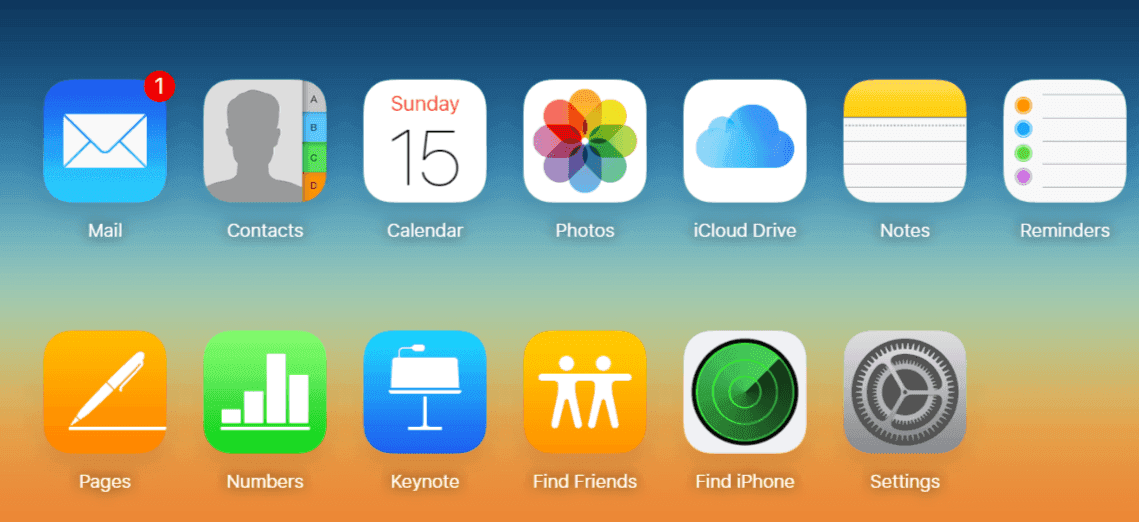
Musíme říci, že již několik týdnů dostáváme mnoho aktualizací dotazů od lidí, kteří kladou podobné otázky zasílající toto téma jak sdílet kalendář na iCloudu na Macu a iOS. Budeme vám vysvětlovat a poskytovat vám řádky krok za krokem.
Jak sdílet kalendářové účty na Macu a ios
Sdílení svého osobního kalendářního účtu s několika lidmi, kteří také využívají totéž CalDAV nebo službu Výměnný kalendář (například s kolegy ve vaší firmě). A můžete si také vybrat, zda ostatní mohou kalendářový účet upravovat nebo jej pouze prohlížet.
Související:
- Jak opravit, že se Disk Google nesynchronizuje v systému Windows 10
- Jak zjistím, kdo se přihlásil do mého účtu na Facebooku
- Jak přidat zkratky do widgetů domovské obrazovky iPhone s iOS 15
- Jak připojit facebook k surfařům metra
- Jak aktualizovat Yahoo Mail, který se neaktualizuje na iPhone
Poskytnutí přístupu k vašemu kalendářovému účtu dalším lidem
- Přejděte do aplikace Kalendář, která je na vašem Macu, a vyberte Kalendář / Předvolby, A pak klepněte na tlačítko Účty.
- Ujistěte se, že jste vybrali Kalendář/účet.
- A pak klikněte na Delegace, a Klikněte na Upravit, poté klepněte na tlačítko tlačítko Přidat.
- Ujistěte se, že zadáváte jméno osoby, které chcete udělit přístup, a nyní si její jméno vyberete ze seznamu, který se objeví.
- A pak, pokud dáváte přístup k a účet CalDAV, musíte vybrat možnost Povolit zápis Checkbox nechat tuto osobu upravovat vaše kalendáře.
- Pokud udělujete přístup k účtu Exchange, budete muset ve sloupci Kalendáře vybrat úroveň přístupu dané osoby.
Jak zobrazit kalendářové účty, ke kterým máte přístup
- V aplikaci Kalendář na Macu si budete muset vybrat Kalendář - Nastavenía potom klikněte na Účty.
- Budete muset vybrat účet kalendáře a poté kliknout Delegace.
- Účet CalDAV se objeví v „Účty, ke kterým mám přístup"Seznam.
- Také v případě účtu Exchange klikněte na tlačítko Přidat a poté zadejte jméno/uživatelské jméno osoby, která vám poskytla přístup.
- Chcete-li zobrazit kalendáře delegovaného účtu v hlavním okně Kalendáře, stiskněte show.
- Chcete-li potom zobrazit kalendáře delegovaného účtu v novém okně, budete muset vybrat Okno – {název účtu}.
Další příklady
- Pokud spustíte Aplikace Kalendář na vašem zařízení iPhone nebo iPad.
- Na to budete muset kliknout Tlačítko kalendáře v dolní navigaci.
- Poté klikněte na tlačítko Tlačítko Info který je vedle kalendáře, o který byste se rádi podělili.
- A klikněte na nadpis Přidat osobu… možnost, která je pod Sdíleno s sekcí.
- Nyní můžete přidat osoby, se kterými chcete kalendář sdílet, a kliknout přidat.
- A nakonec klikněte Hotovo v pravém horním rohu.
Dobrou zprávou je, že kalendář na vašem zařízení bude nyní sdílen se všemi účty iCloud, které jste přidali. Na Přidejte prostor pro osobu za předpokladu, že jednoduše obdrží oznámení kalendáře s žádostí o přijetí vašeho odkazu s pozvánkou. Jakmile budou hotovi, budou moci prohlížet události a také je upravovat. Pamatujte také, že sdílení kalendáře aktuálně funguje pouze s kalendáři na iCloudu. A vy i osoba, se kterou byste mohli chtít kalendář sdílet, musíte využívat iCloud. Kalendář lze také sdílet soukromě nebo veřejně pomocí Kalendáře na iCloud.com.
Jak soukromě sdílet kalendář
- Chcete-li sdílet kalendář, budete muset kliknout na tlačítko Share napravo od názvu kalendáře na postranním panelu a poté vyberte Soukromý kalendář.
- Musíte zadat lidi, které zvete. Zadejte jejich e-mailovou adresu do poskytnutého Přidat pole osoby a potom stiskněte tlačítko Tlačítko návratu.
- Poté budete muset kliknout na vyskakovací nabídku se jménem pozvaného, vybrat přístupová oprávnění a poté kliknout na (Zobrazit a upravit nebo Pouze zobrazit).
- Pro každou osobu, se kterou budete chtít sdílet svůj kalendář, potom opakujte kroky 2 a 3.
- A nakonec, když pozvete všechny osoby, nastavte jejich oprávnění a klikněte OK.
E-maily s pozvánkou mají být zaslány z vašeho e-mail iCloud adresu každého účastníka, kterého jste uvedli.
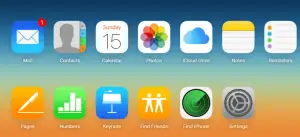






Napsat komentář